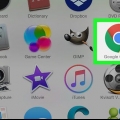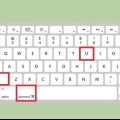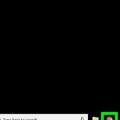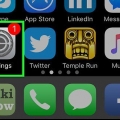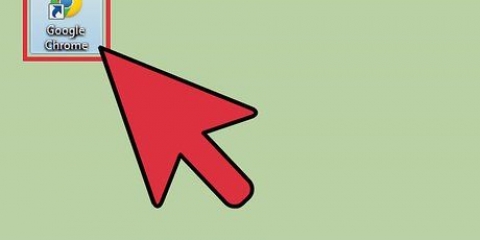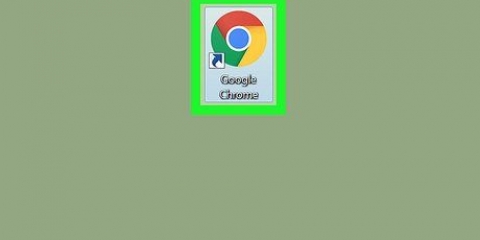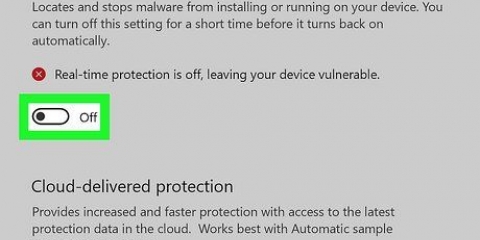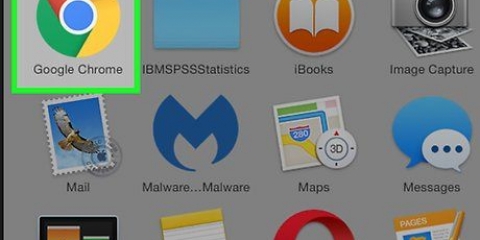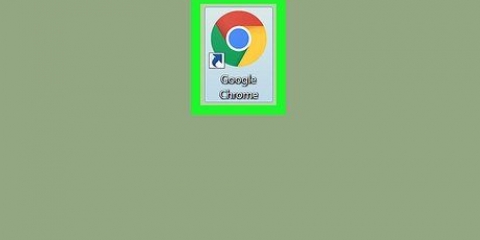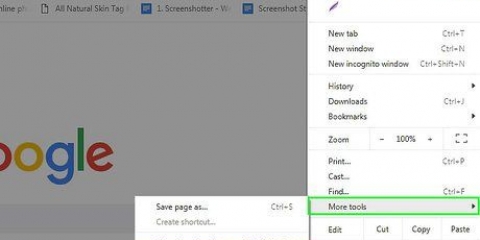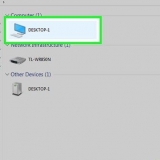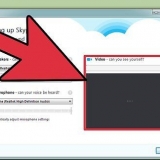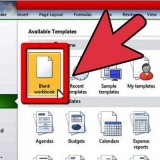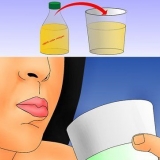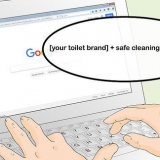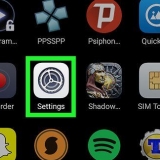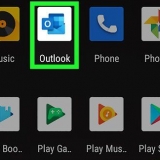Aktiver og deaktiver chrome pdf viewer
Indhold
Denne vejledning vil lære dig, hvordan du aktiverer eller deaktiverer Google Chromes indbyggede PDF-læser på din computer, og hvordan du ændrer din standard PDF-læser i Windows eller macOS.
Trin
Metode 1 af 4: Aktiver Chrome PDF Viewer

1. Åbn Google Chrome på din computer. Dette er i mappen Programmer i macOS og i Alle apps fra Start-menuen i Windows.

2. Klik påkøn. Det er i øverste højre hjørne af Chrome-vinduet.

3. Klik påIndstillinger.

4. Rul ned og klikFremskreden. Dette er nederst på siden.

5. Rul ned og klikIndstillinger for indhold. Det er i gruppen "Privatliv og sikkerhed" nederst på listen.

6. Rul ned og klikPDF-dokumenter. Dette er tæt på bunden af listen.

7. Indstil skyderen til `Fra`
. Så længe denne knap er slukket eller nedtonet, viser Chrome automatisk indholdet af PDF-filerne i stedet for at downloade dem til din computer.Metode 2 af 4: Deaktiver Chrome PDF Viewer

1. Åbn Google Chrome på din computer. Dette er i mappen Programmer i macOS og Alle apps fra Start-menuen i Windows.

2. Klik påkøn. Dette kan findes i øverste højre hjørne af Chrome.

3. Klik påIndstillinger.

4. Rul ned og klikFremskreden. Dette er nederst på siden.

5. Rul ned og klikIndstillinger for indhold. Det er i gruppen "Privatliv og sikkerhed" nederst på listen.

6. Rul ned og klikPDF-dokumenter. Dette er nederst på listen.

7. Indstil skyderen til `Til`
. Så længe skyderen er indstillet til "Til" eller blå, vil Chrome bede om at downloade PDF-filer i stedet for at vise dem automatisk.Metode 3 af 4: Skift standard PDF-læser i Windows

1. Klik på menuen
. Dette er normalt i nederste venstre hjørne af skærmen.
2. Klik på
. Det er i venstre side af menuen.
3. Klik påapps.

4. Klik påStandard apps. Dette er i venstre kolonne.

5. Rul ned og klikVælg standardapps efter filtype. En liste over filtyper vises i venstre side af vinduet, med hver app tilknyttet til højre.

6. Rul ned til `.pdf.` Den aktuelle standard PDF-læser vises til højre for denne post.

7. Klik på standard PDF-læser. Hvis dette f.eks. er Google Chrome, skal du klikke Google Chrome. En liste over apps, der kan åbne PDF`er, vises derefter.

8. Klik på den app, du vil bruge. Den valgte app åbner nu PDF`erne på din pc som standard.
Metode 4 af 4: Skift standard PDF-læser i macOS

1. TrykkeStyring mens du klikker på en PDF-fil i macOS. En menu åbnes.

2. Klik påVis info. Den aktuelle standard PDF-læser vises ud for `Åbn med` på dette skærmbillede.
For eksempel, hvis Preview er indstillet som standard til at åbne PDF`er, vil du nu se det her.

3. Klik på rullemenuen ud for `Åbn med`. En liste over alternativer vises.

4. Klik på det program, du foretrækker. Hvis du vil bruge Chrome, skal du vælge Google Chrome. Du kan også vælge en anden mulighed, hvis du ikke vil bruge Chrome.

5. Klik påændre alle. En bekræftelsesmeddelelse vises.

6. Klik påHop på. Det valgte program åbner nu PDF`erne på din Mac som standard.
Artikler om emnet "Aktiver og deaktiver chrome pdf viewer"
Оцените, пожалуйста статью
Populær